mp3 자르기 쉽게 할 수 있는 온라인 프로그램 추천(2026년 최신)
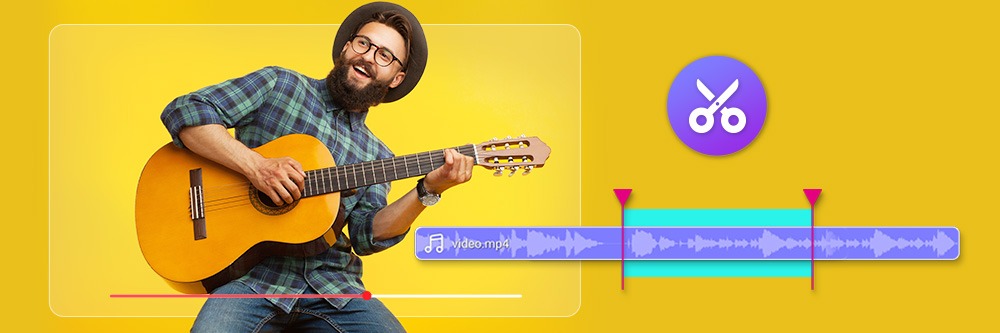
MP3를 자르는 기능은 MP3를 편집할 때 가장 필요한 기능 중 하나이다. MP3를 자르는 방법에는 여러 가지가 있다. 경우에 따라 Adobe Audition 또는 Pro Tools와 같은 전문 MP3 편집 프로그램이 필요할 수도 있지만 대부분의 경우 이런 전문적인 프로그램까지는 필요하지 않다. 무료로 MP3를 자를 수 있는 프로그램이 많이 나와있기 때문이다.
값비싼 비용을 지불해야 하는 유료 프로그램 없이도 얼마든지 무료로, 그것도 별도의 프로그램 설치없이 웹브라우저에서 바로 사용할 수 있는 프로그램도 얼마든지 있다.
다양한 온라인 MP3 자르기 프로그램이 있지만 오늘은 그중에서도 MyEdit(마이 에딧)이라는 프로그램을 소개하고자 한다. 설치없이 웹브라우저에서 바로 사용할 수 있으니 아래 링크를 클릭해 보자.
MP3 자르기란 어떤 작업인가?
MP3 자르기는 MP3 파일에서 불필요한 부분을 제거하는 작업이다. 이 작업은 파일 크기 감소, 원치 않는 부분 제거, 배경 노이즈 제거 등과 같은 여러 가지 이유로 필요할 수 있다. MP3 편집의 가장 기본이 되는 작업인만큼 매우 간단해 누구나 따라하기 쉽다.
추천 MP3 자르기 프로그램
이제 MP3 자르기가 어떤 작업이고 그 용도에 대해 알아봤으니 실제로 MP3 자르기 프로그램을 어떻게 사용하는지 살펴보자.
효율적으로 MP3를 자를 수 있는 프로그램이 다양하게 있지만 모든 프로그램이 무료인 것은 아니며, 일부 프로그램은 완전한 기능을 사용하려면 결제를 해야 하는 경우도 있다.
MyEdit는 정확하게 MP3를 자를 수 있는 몇 안 되는 프로그램 중 하나이다. 온라인 기반 프로그램이라 별도의 프로그램 설치없이도 웹브라우저에서 바로 사용할 수 있어 매우 편리하다.
MyEdit(마이에딧) - 온라인 MP3 편집 프로그램
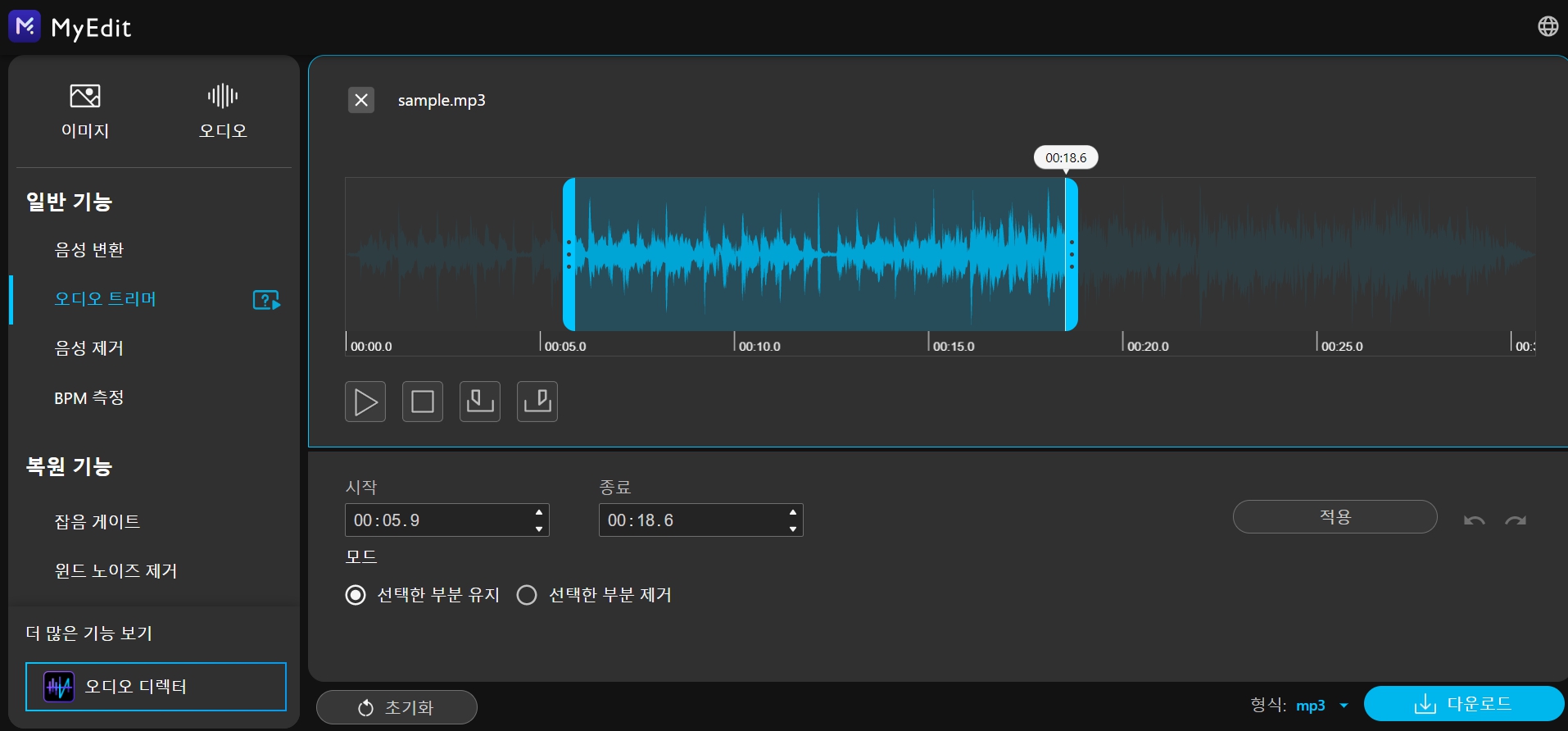
MyEdit은 설치가 전혀 필요 없는 웹브라우저 기반 MP3 편집 프로그램이다. 인터넷 연결과 크롬, 사파리, 파이어폭스 등의 웹 브라우저만 있으면 충분하다.
이 프로그램의 가장 큰 장점은 역시 컴퓨터에 프로그램을 설치할 필요가 없다는 점이다. 웹사이트에 접속만 하면 모든 사운드 편집 작업을 완료할 수 있는 직관적인 인터페이스가 나타난다.
MP3를 업로드해 MP3 트랙을 자르고 불필요한 부분을 제거한 다음 원하는 MP3 파일 형식으로 다운로드하기만 하면 된다. MP3 자르기 뿐만 아니라 MP3 조정, 음성 제거, 음성 변조 등과 같은 여러 기능이 있다.
MyEdit의 유일한 단점이라면 파일 용량 제한이 있다는 점인데, 크기가 100MB를 초과하거나 재생 시간이 10분을 초과하는 파일은 업로드할 수 없다.
하지만 일상적으로 사용하는 MP3 파일이 위 제한 사항을 초과할 일은 그렇게 많지 않다. 짧은 MP3나 음악 파일을 자르는 데는 더할 나위 없이 간편한 프로그램이다.
웹브라우저에서 MP3를 자르는 방법
아래에서는 MyEdit을 사용해 실제로 MP3를 자르는 방법을 확인해 보겠다. 편집할 MP3 파일을 업로드하고 필요한 작업을 한 후 완료된 파일을 다운로드하기만 하면 된다.
1단계: MP3 파일 업로드
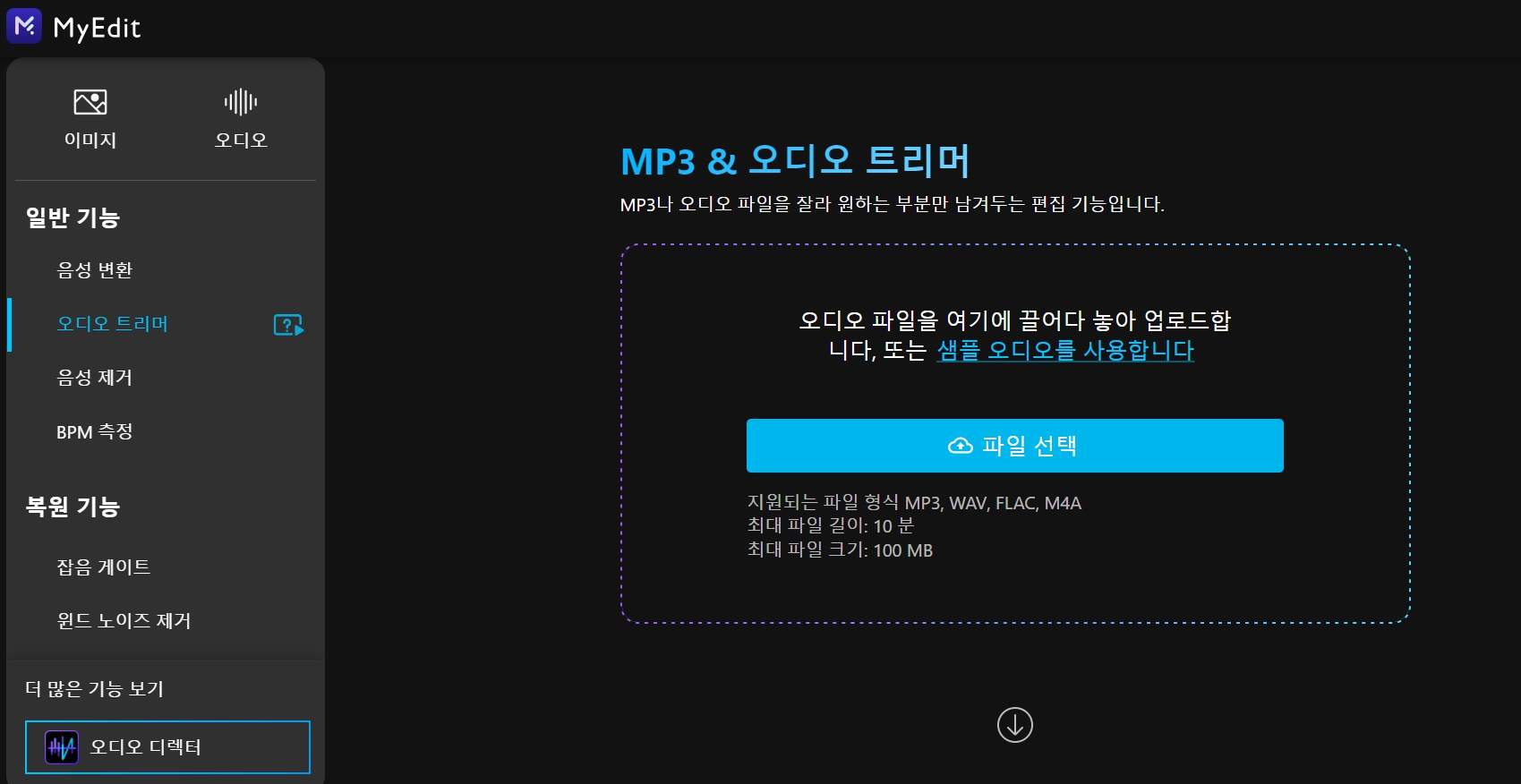
첫 번째 단계는 MP3 자르기 페이지에 파일을 업로드하는 것이다. 일반 기능 아래의 MP3 트리머로 이동하자. 파일을 웹 페이지로 끌어다 놓거나 파일 선택을 클릭하여 컴퓨터에 저장된 파일을 업로드할 수 있다.
앞서 언급한 것처럼 최대 파일 크기는 100MB, 길이는 10분보다 짧아야 한다. 지원되는 파일 형식은 MP3, WAV, FLAC 및 M4A이다.
2단계: MP3 자르기

파일을 가져온 후에는 MP3를 자를 차례이다. MP3 파일의 시작 또는 끝 부분에서 MP3 트랙을 클릭하고 끌어 불필요한 부분을 제거한다. 선택한 부분 제거를 눌러 선택한 영역을 지울 수 있다.
MP3를 미리 보고 결과에 만족하면 적용을 클릭한다.
팁: 올바르게 잘라내는 데 문제가 있는 경우, 마크인 및 마크아웃 버튼을 사용하여 제거할 영역을 선택한다. 트랙을 재생하고 자르려는 정확한 순간에 일시 정지한 다음 표시하기만 하면 된다.
3단계: 편집한 파일 다운로드
작업이 완료되었으면 이제 다운로드할 시간이다. 원하는 파일 형식을 선택하고 다운로드를 클릭하세요.WAV 또는 MP3 형식으로 내보낼 수 있다.
MP3 자르기 작업이 완료되었다!
MP3 자르기 관련 FAQ
아래 몇 가지 기능이 있는지 반드시 확인해 보자:
- 가볍고 사용하기 쉬운지
- 다양한 파일 형식을 지원하는지
- 추가 MP3 편집 기능이 있는지
- MP3 믹싱 기능이 있는지
- MP3 복원 기능이 있는지
이 기능을 모두 지원하는 온라인 프로그램으로 MyEdit을 추천한다.
MP3 파일을 잘라야 하는 이유는 여러 가지가 있을 수 있다. 가장 일반적인 몇 가지 예는 다음과 같다:
- MP3 파일에서 원하지 않는 부분 제거
- MP3 파일을 더 짧게 만들기 위해
- MP3 파일의 크기를 줄이기 위해
MP3 파일을 자르는 것도 다른 MP3 파일을 자르는 것과 비슷하다. 파일을 열고 잘르기 도구를 사용하여 원하지 않는 부분을 제거하기만 하면 된다. 편집된 파일이 마음에 들면 동일하게 MP3 형식으로 내보내기만 하면 된다.
Windows Media Player를 사용하여 MP3 파일을 자를 수 있다. 플레이어에서 파일을 열고 편집 도구를 사용하여 원치 않는 부분을 제거하고 다른 파일로 저장할 수도 있다.
Windows에는 윈도우 무비 메이커라는 동영상 편집 프로그램이 있었지만 이 프로그램은 2017년에 기술 지원이 중단되었다. 따라서 현재는 더 이상 기본 MP3 편집기를 사용할 수 없다.


![[2026년 최신] 꼭 알아야 할 AI 사이트 5가지 완벽 정리](https://dl-file.cyberlink.com/web/content/b3668/Thumbnail.jpg)

![[2026년 최신]요즘 핫한 AI 프로필 만들 수 있는 어플 3가지 추천](https://dl-file.cyberlink.com/web/content/b2301/Thumbnail.jpg)